WPS是我们现在经常使用的办公软件,WPS的表格也是经常使用,有些时候,小伙伴们制作了一个很重要的WPS表格文件,资料很重要,为了安全考虑想为WPS表格加入密码来保护文件,那么该怎么给WPS表格设置安全密码呢?我们一起来看给WPS设置密码的步骤吧!
设置密码步骤:
1、先制作一个文档,点击「文件」菜单 -「选项」按钮,在弹出的「选项」对话框选择「安全性」tab。
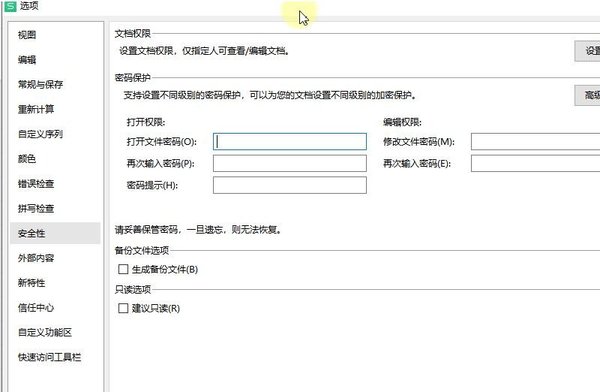
2、我们可以给文档设置权限或者设置密码,设置文档权限,可以开启私密文档保护。
仅登录账号才可查看表格文档。
WPS如何恢复未保存文件?WPS恢复未保存文件教程
WPS如何恢复未保存文件?这篇文章主要介绍了WPS恢复未保存文件教程,需要的朋友可以参考下
还可以添加权限指定人,只有被添加为权限指定人才可以查看编辑表格。
关于文档权限的使用方法,可以在WPS学院中搜索关键词“文档权限”,观看并学习文档权限的使用方法。
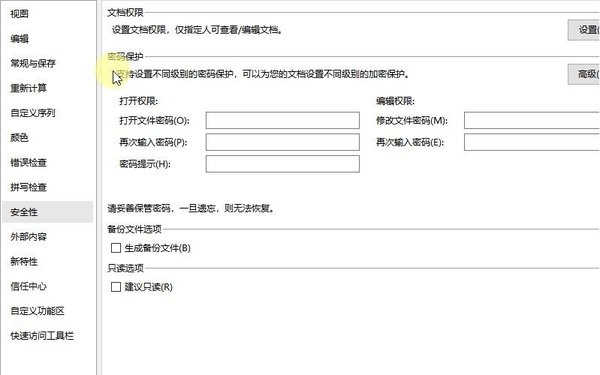
3、若我们想设置密码加密,在下方密码保护处可以设置表格打开加密和表格编辑加密。
设置表格打开加密后,当打开表格时需要输入密码才可以打开表格。
设置表格编辑加密后,当进入表格时需要输入密码才可以编辑表格。
若不输入密码就会进入表格的只读状态,所编辑的内容无法保存。
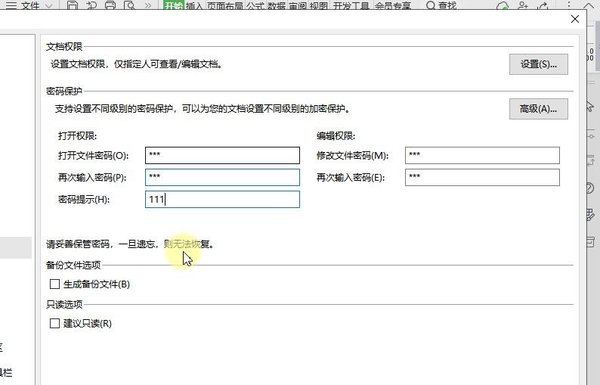
WPS热点及广告推送关闭方法
在使用办公软件时,经常有wps热点和广告推送,特别影响办公这篇文章主要介绍了WPS热点及广告推送关闭方法,需要的朋友可以参考下






